重装Win10系统的电脑一截屏就会黑屏的解决方法
发布时间:2019-09-12 18:09:17 浏览数: 小编:wenxiang
有些用户的电脑重装Win10系统在截屏时就会出现黑屏的问题,不知道该怎么办好。截屏在我们使用Win10电脑的过程中,会经常使用到,可以帮助我们截取所需要的图片,但是一截屏Win10电脑就黑屏的问题,却让用户很是痛疼,今天呢,小编给大伙带来了,关于重装Win10系统的电脑一截屏,就会黑屏的解决方法,让我们一起来看看吧。
解决方法:
修改注册表值可以解决Windows10系统全屏截图时黑屏的问题。
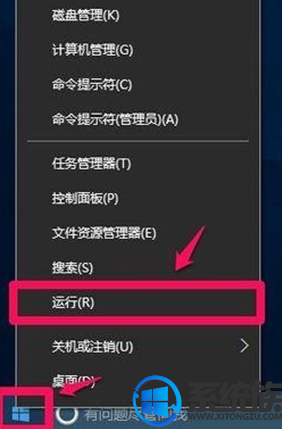

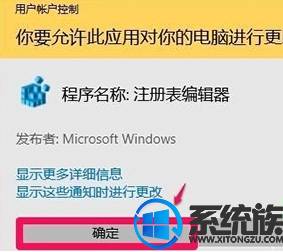
解决方法:
修改注册表值可以解决Windows10系统全屏截图时黑屏的问题。
注册表路径:HKEY_LOCAL_MACHINE/SYSTEM/CurrentControlSet/Control/GraphicsDrivers/DCI
1、右键点击系统桌面左下角的【开始】,在开始菜单中点击【运行】;
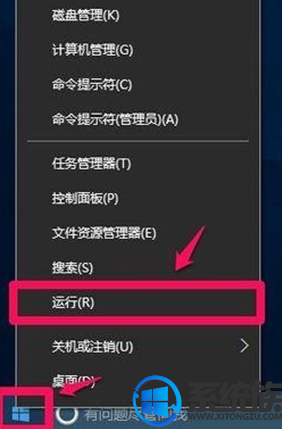
2、在打开的运行对话框中输入regedit命令,点击【确定】或者【回车】;

3、点击确定或者回车后,可能弹出一个用户帐户控制的对话框,点击:确定,打开注册表编辑器;
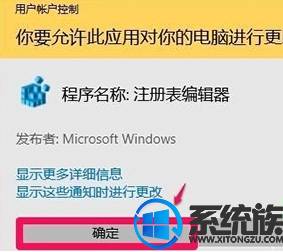
对于重装Win10系统的电脑,一截屏就会黑屏的问题,大家可以参照小编的方法去解决,希望对大家能有所帮助。获取更多相关教程请继续关注本站系统族。



















